Potřebujete vytisknout konkrétní část z PDF a zajistit, aby výsledný výřez byl dokonale přesný? V našem podrobném návodu „Tisk výřezu z PDF: Přesnost na prvním místě! Návod krok za krokem“ vám ukážeme, jak na to. Přesné tisknutí výřezů může být klíčem k úspěšnému dokončení prezentací, projektů nebo kreativních prací. Pojďme se tedy podívat na jednoduché kroky, které vám pomohou dosáhnout profesionálních výsledků s jedinečnou precizností.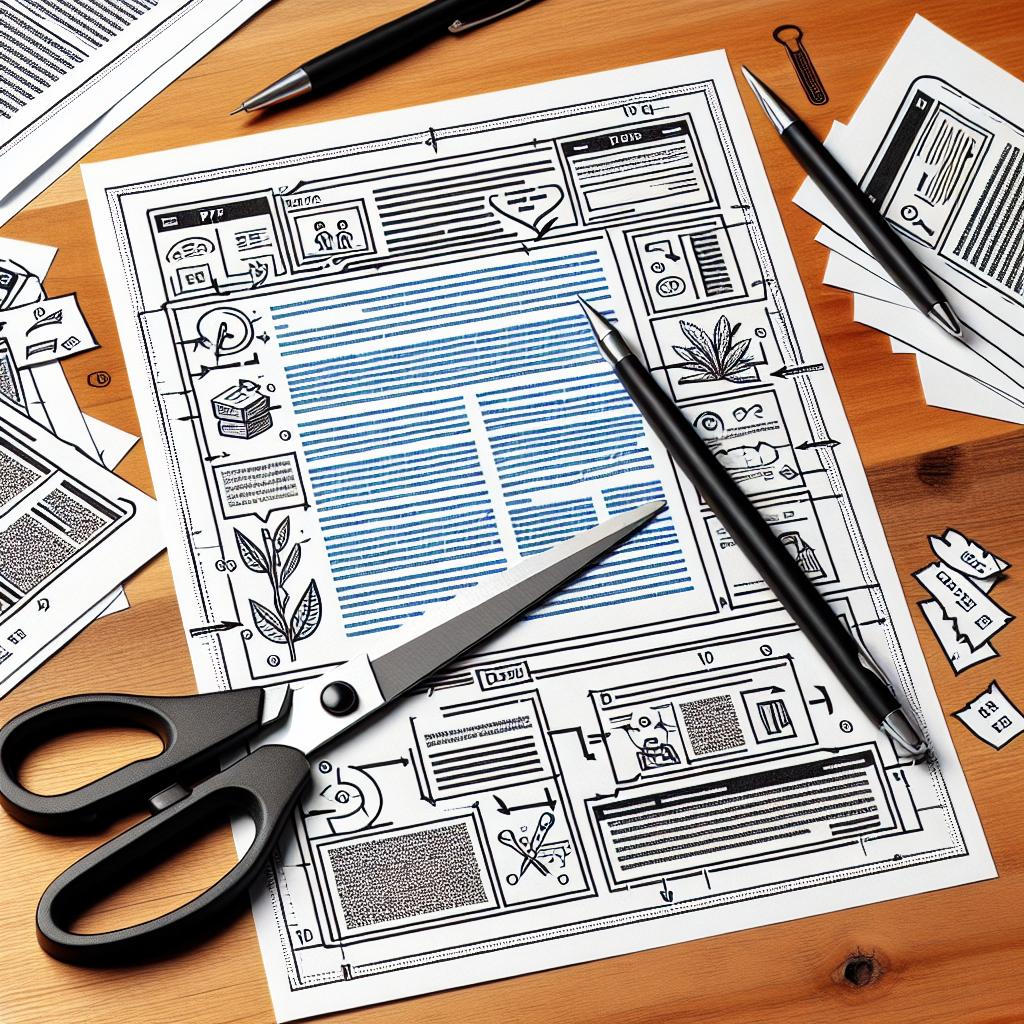
Obsah článku
- Tisk výřezu z PDF jednoduše a efektivně
- Jak zajistit přesnost tisku PDF
- Kroky k úspěšnému tisku PDF
- Nejčastější chyby při tisku výřezů
- Nastavení tisku pro dokonalý výřez
- Jak vybrat správné rozměry tisku
- Optimalizace PDF pro tiskovou kvalitu
- Užitečné tipy pro bezproblémový tisk
- Tipy pro bezproblémový tisk
- Otázky a Odpovědi
- Závěrem
- Cena tisku A4 černobíle: Tiskněte za hubičku - návod uvnitř!
- Tisk Nusle: Objevte skryté tiskařské poklady této čtvrti
- Word netiskne: Zachraňte své dokumenty! Rychlá řešení uvnitř
- Tisk fotografie na dřevo: Proměňte své fotky v umělecká díla
- Tisk Karlín: Moderní řešení pro moderní čtvrť!
Tisk výřezu z PDF jednoduše a efektivně
Když se rozhodnete tisknout výřez z PDF souboru, je důležité, aby to proběhlo bez problémů a s přesností. Zde je několik tipů, které vám mohou usnadnit celý proces. Nejdůležitější je mít správný software, který umožňuje snadné označení a tisk výřezu. Některé z nejpopulárnějších programů, jako je Adobe Acrobat Reader, Xodo nebo Foxit Reader, nabízí jednoduché nástroje pro výřez.
Postupujte následovně:
- Otevřete PDF dokument v zvoleném programu.
- Vyberte nástroj pro výřez — obvykle se nachází v sekci „Úpravy“ nebo „Nástroje“.
- Pomocí myši označte oblast, kterou chcete vytisknout.
- Ujistěte se, že jste si nastavili správné parametry tisku — například velikost papíru a orientaci.
- Stiskněte „Tisk“ a máte hotovo!
Je dobré si před tiskem udělat testovací tisk na obyčejný papír, abyste zjistili, jestli je výřez správně umístěný. Tím se vyhnete zbytečnému plýtvání kvalitním papírem. A pokud si nejste jisti, jaký formát či rozlišení použít, doporučuji se podívat na tabulku níže, kde najdete doporučené hodnoty pro různé účely tisku:
| Účel tisku | Doporučený formát | Rozlišení (DPI) |
|---|---|---|
| Prezentace | A4 | 300 |
| Domácí použití | A5 | 150 |
| Umělecká reprodukce | A3 | 600 |
Na závěr si pamatujte, že příprava a malá úprava dokumentu před tiskem mohou výrazně ovlivnit finální výsledek. Investujte čas do kontroly a optimalizace – vaše výtisky budou vypadat jako z obchodního tisku!
Jak zajistit přesnost tisku PDF
Abyste zajistili, že váš tisk z PDF bude přesný a výsledek bude takový, jaký očekáváte, je důležité řídit se několika klíčovými kroky. Nejprve si zkontrolujte velikost a rozlišení souboru. Většina tiskáren očekává, že soubor bude mít rozlišení alespoň 300 dpi (dots per inch). Pokud tisknete fotku nebo grafiku s nižším rozlišením, výsledek může být rozmazaný a neostré, jako byste z dálky sledovali opilé mouchy na plátně.
Dále se vyplatí provést barevné nastavení. Většina domácích tiskáren používá barevný model CMYK (cyan, magenta, yellow, black), zatímco na obrazovce vidíte barvy v RGB (red, green, blue). Ujistěte se, že váš PDF soubor je nastaven správně a barevně konvertován do CMYK. Nezapomeňte také na to, aby pozadí bylo správně nastaveno na kontrolní linii, která vám pomůže vyhnout se tomu, že se na straně objeví nevzhledné bílé okraje.
Pokud se chystáte tisknout víc než pár stránek, je dobré si udělat několik zkušebních výtisků. Počáteční náklady na papír a inkoust se mohou vyplatit v množství frustrace, které vám ušetří. Myslete na to, že kvalitní příprava je jako dobré jídlo – pokud všechny ingredience nesedí, výsledkem může být katastrofa. Pokud máte přístup k profesionální tiskárně, nebojte se zeptat o radu; mnohdy mají cenné tipy a triky, které vašemu tisku dodají šmrnc.
| Tip | Popis |
|---|---|
| Zkontrolujte rozlišení | Alespoň 300 dpi pro kvalitní výstup. |
| Barva CMYK | Převést soubor na správný barevný model před tiskem. |
| Testovací výtisky | Vytiskněte informace v malém měřítku, abyste předešli chybným tiskům. |
Kroky k úspěšnému tisku PDF
Pokud se chystáte na tisk vybraného výřezu z PDF, je důležité mít na paměti několik kroků, které vám pomohou dosáhnout perfektního výsledku. V první řadě se ujistěte, že máte správný software pro práci s PDF soubory. Většina z nás zná Adobe Acrobat, ale nebojte se prozkoumávat i jiné možnosti, jako například bezplatné aplikace, které nabízejí podobnou funkcionalitu.
Jakmile máte vše připraveno, následujte tyto jednoduché kroky:
- Otevřete PDF soubor a najděte konkrétní část, kterou chcete vytisknout.
- Pomocí nástrojů pro výběr zvolte oblast, kterou hodláte tisknout. Často platí, že méně je více – snažte se vybírat pouze to nejdůležitější!
- Kontrola měřítka je klíčová! Zkontrolujte, jestli se výřez vejde na stránku, kterou hodláte použít pro tisk, a zda má požadované rozměry.
- Vyberte tiskárnu a nastavte specifikace, jako je kvalita tisku a formát papíru.
- Proveďte testovací tisk na obyčejném papíře, abyste se ujistili, že je vše tak, jak má být.
Nezapomeňte, že získat správný tisk může vyžadovat trochu trpělivosti a pokusů. Někdy je to jako vaření podle receptu – i když měříte ingredience jak je uvedeno, výsledek se může lišit. A to je v pořádku! Učení se z každého tisku vás posune blíž k dokonalé metodě, po které toužíte.
| Fáze procesu | Tipy |
|---|---|
| Výběr oblasti | Nepřeberte to! Zvažte, co je nezbytné. |
| Nastavení tisku | Vždy zkontrolujte předchozí náhled. |
| Testování | Nešetřete na papíru – test můžete udělat na levnějším. |
Nejčastější chyby při tisku výřezů
Pokud se rozhodnete pro tisk výřezů z PDF, je důležité se vyvarovat běžných chyb, které mohou negativně ovlivnit kvalitu vašeho výsledného produktu. Začneme tím, co může být původním zdrojem problémů – nastavení tiskárny. Mnoho uživatelů podceňuje relevance správného výběru tlačítka pro tisk a jeho konfiguraci. Ověřte, že máte zvoleno správné rozlišení, a nezapomeňte na formát papíru, který odpovídá tomu, co máte na obraze. Pokud tisknete menší výřezy, zvolte menší formát, abyste předešli zbytečnému ořezu.
Dalším častým neduhem je špatná příprava samotného PDF dokumentu. Věnujte pozornost i tomu, jak jsou vaše vrstvy a objekty uspořádány. Například, pokud máte obrázek s transparentním pozadím, ujistěte se, že není při tisku „utopen“ v bílém rámečku. K tomu pomůže procházení a úprava souboru v editoru, abyste si byli jisti, že všechno vypadá tak, jak má. Před stiskem knoflíku „tisknout“ je dobré si dokument prohlédnout i v režimu náhledu, abyste viděli, co přesně se dostane na papír.
Nezapomínejme také na kalibraci tiskárny a její údržbu. Čisté trysky a správně nastavené barvy mohou mít za následek výrazné zlepšení kvality tisku. Přehled o tom, jak často byste měli tiskárnu servisovat, může být pro vaše projekty přelomový. Zde je několik tipů, jak být na správné cestě:
- Pravidelně kontrolujte a čistěte tiskové hlavy.
- Udržujte tiskárnu v suchém a čistém prostředí.
- Používejte kvalitní papír a inkoust odpovídající specifikacím vaší tiskárny.
Na závěr, když si dáte pozor na tyto klíčové aspekty, můžete si být jisti, že výsledky vašeho tisku budou přesně takové, jaké jste si představovali. Vždy je lepší být o krok napřed a věnovat čas přípravě, než čelit zklamání při slyšení zvuku papíru vyskočujícího z tiskárny!
Nastavení tisku pro dokonalý výřez
Správné nastavení tisku je klíčem k dosažení dokonalého výřezu, a to platí zejména při práci s PDF soubory. Než se pustíte do samotného tisku, zkontrolujte si, že všechny parametry jsou nastaveny správně. Ujistěte se, že máte vybranou správnou tiskárnu a že je připojena k počítači. Je dobré mít i po ruce kvalitní papír, který odpovídá vašim požadavkům – ať už jde o lesklý, matný nebo recyklovaný. Výběr papíru může mít velký vliv na výsledný efekt!
Při nastavování tisku postupujte podle těchto doporučení:
- Rozměr stránky: Zkontrolujte, že je nastaven správný formát stránky, který odpovídá výřezu, který plánujete tisknout.
- Rozlišení: Pro ostřejší detaily volte vyšší rozlišení, ideálně alespoň 300 DPI. To vám zajistí, že každý detail bude jasný a čitelný.
- Ořezové značky: Přidejte ořezové značky pro usnadnění výřezu po tisku, což ušetří čas a práci.
- Zkušební tisk: Než provedete finální tisk, doporučuji provést zkušební tisk na obyčejný papír, abyste ověřili, že vše sedí podle vašich představ.
Pokud jde o možnosti tisku, doporučuji zvážit různá nastavení barev – ať už zvolíte RGB nebo CMYK, každé má své specifické použití. RGB je ideální pro digitální displeje, zatímco CMYK je preferovaným standardem pro tisk. Mějte na paměti, že barvy se mohou na papíře zobrazovat odlišně, než jak je vidíte na obrazovce, takže je dobré mít to na paměti při výběru barevného schématu pro váš projekt.
Jak vybrat správné rozměry tisku
Výběr správných rozměrů tisku by měl být stejně důležitý jako volba správného papíru nebo inkoustu. Když mluvíme o tisku z PDF, je dobré mít na paměti, že správné rozměry zajistí, že váš výřez bude vypadat tak, jak očekáváte. Pokud ho podceníte, může se stát, že vaši grafiku zkrátka nevytisknete tak, jak jste zamýšleli.
Než začnete s výběrem, ujistěte se, že máte jasno v následujících aspektech:
- Účel tisku: Co vlastně plánujete tisknout? Katalog, plakát nebo specifický design? Každý z těchto produktů může vyžadovat jinou velikost.
- Formát souboru: PDF je skvělé, ale zkontrolujte, jestli je vyštípaný na správný rozměr. Je-li PDF příliš rozšířené, můžete skončit s okraji, které nebyly zamýšleny.
- Přesnost a rozlišení: Čím větší rozměr, tím větší důraz na rozlišení. Ujistěte se, že obrázky v PDF mají minimálně 300 DPI pro tiskovou kvalitu.
Když už víte, co chcete, doporučuji vytvořit tabulku se všemi potřebnými rozměry. Následující příklad by mohl být užitečný:
| Typ tisku | Standardní rozměry (mm) | Možné varianty |
|---|---|---|
| Plakát | 600 x 900 | 300 x 450, 900 x 1200 |
| Katalog | 210 x 297 | 148 x 210, 297 x 420 |
| Vizitka | 90 x 50 | 85 x 55, 80 x 50 |
Pamatujte, že každý tisk může vyžadovat drobné úpravy v rozměrech. Probíhejte s grafickým designérem vaše návrhy a vyzkoušejte prototypy, abyste předešli zklamání. Správná příprava vás posune k tomu, aby výsledek byl přesně takový, jaký si přejete.
Optimalizace PDF pro tiskovou kvalitu
Když se chystáte tisknout PDF a chcete, aby výsledek vypadal jako umělecké dílo, je důležité dodržet několik klíčových kroků pro optimalizaci. Prvním zásadním faktorem je rozlišení obrázků – pro kvalitní tisk by měly mít alespoň 300 DPI. Pokud použijete obrázek s nižším rozlišením, výtisk se může zdát rozmazaný, jakoby měl chřipku. Proto se doporučuje vždy kontrolovat rozlišení jednotlivých obrázků předtím, než je přetáhnete do vašeho PDF.
Dalším krokem, který nemůžete opomenout, je barevný prostor. Ujistěte se, že vaše PDF využívá barevný model CMYK, což je standard pro většinu tiskáren. Pokud byste se rozhodli pro RGB, výsledek může být daleko od původní představy. Je to jako objednat si steak a dostat místo něj tofu – prostě to není ono! Taktéž doporučuji prověřit kontrast a jas barev, aby váš finální produkt neztratil na atraktivitě.
| Faktor | Doporučení |
|---|---|
| Rozlišení obrázků | Minimálně 300 DPI |
| Barevný prostor | CMYK |
| Formát souboru | PDF/X pro tisk |
Pokud máte hotovo, nezapomeňte také na kompresi souboru. I když je důležité udržet kvalitu, příliš velký soubor může způsobit problémy při tisku nebo sdílení. Proto zvolte vhodnou kompresní metodu, která zachová kvalitu a zároveň sníží velikost souboru na přijatelné úrovně. Náslechové testy a pokusy na vzorcích vám mohou pomoci zjistit, co funguje nejlépe právě pro váš projekt. A mluvím z vlastní zkušenosti – pokusy dělají mistry!
Užitečné tipy pro bezproblémový tisk
Tipy pro bezproblémový tisk
Pokud se chystáte na tisk výřezu z PDF, je pár jednoduchých kroků, které vám mohou ušetřit spoustu času a frustrace. Nejprve se ujistěte, že máte správně nastavenou tiskárnu. Zkontrolujte, zda je používána správná velikost papíru – občas se při importu dokumentu stanou drobné chyby, a tisknout na A4 místo A3 může být vyloženě kontraproduktivní. Navíc, pokud máte možnost, používejte kvalitní papír, který podpoří živost barev a celkovou kvalitu tisku.
Dalším bodem je ověření, zda je vaše PDF správně naformátováno. Toto je klíčové pro zajištění přesnosti výřezu. Před tiskem zkontrolujte, zda jsou marže nastaveny správně a že obsah není oříznut. Můžete si vytvořit malý kontrolní seznam pro úpravy a přípravy k tisku:
- Ověření rozměrů dokumentu.
- Kontrola barevného profilu – sRGB je obvykle bezpečný výběr.
- Uložení dokumentu jako PDF pro vysokou kvalitu.
- Prohlédnutí náhledu tisku před skutečným tiskem.
Pokud jde o výběr tiskárny, vyberte si takovou, která odpovídá vašim potřebám. Například, pokud plánujete tisknout často grafiky a obrázky, zvažte investici do inkoustové tiskárny s dobrou reprodukcí barev. Naopak pro textové dokumenty vám stačí laserová tiskárna. A tady je malý tip na závěr: pokud plánujete tisknout více kopie, zkuste udělat multi-výstup a nechat tiskárnu pracovat bez přestávky – nejenže to vaše zařízení zvládne, ale taky šetří čas!
Otázky a Odpovědi
Otázka: Co znamená „tisk výřezu z PDF“?
Odpověď: Tisk výřezu z PDF znamená, že si vytváříte a tisknete specifickou část dokumentu ve formátu PDF. Tento proces vám umožňuje soustředit se na důležité informace a přizpůsobit velikost tisku podle vašich potřeb.
Otázka: Proč je přesnost při tisku výřezu tak důležitá?
Odpověď: Přesnost je klíčová, protože se chcete ujistit, že všechny zvolené prvky dokumentu jsou správně umístěny a žádné důležité informace nejsou oříznuty nebo zdeformovány. Kromě toho, přesnost přispívá k profesionálnímu vzhledu finálního produktu.
Otázka: Jaké nástroje potřebuji k tisku výřezu z PDF?
Odpověď: K tisku výřezu z PDF budete potřebovat počítač s nainstalovaným softwarem pro prohlížení a editaci PDF (jako Adobe Acrobat Reader) a tiskárnu. Můžete také potřebovat grafický editor, pokud chcete provádět pokročilejší úpravy.
Otázka: Jaké jsou základní kroky pro tisk výřezu z PDF?
Odpověď: Základní kroky zahrnují:
- Otevření PDF dokumentu.
- Výběr nástroje pro oříznutí či výřez.
- Určení oblasti, kterou chcete vytisknout.
- Nastavení tiskových parametrů (velikost, orientace atd.).
- Prověření náhledu a odeslání dokumentu k tisku.
Otázka: Můžu tisknout výřez z PDF na jakékoli tiskárně?
Odpověď: Ano, většina moderních tiskáren je schopná tisknout výřezy z PDF dokumentů. Je důležité však zkontrolovat, že tiskárna podporuje vybranou velikost papíru a formát tisku.
Otázka: Jaké chyby se často vyskytují při tisku výřezu z PDF a jak je mohu předejít?
Odpověď: Časté chyby zahrnují oříznutí důležitých informací nebo změnu rozměrů. Abychom těmto problémům předešli, doporučuje se vždy zkontrolovat náhled tisku před odesláním a upravit nastavení ořezu, pokud je to nutné.
Otázka: Existuje nějaký software, který by mi mohl pomoci s tiskem výřezu z PDF?
Odpověď: Ano, existuje několik programů, které vám mohou pomoci, jako jsou Adobe Acrobat, PDF-XChange Editor či další specializované nástroje pro editaci PDF. Tyto programy nabízejí pokročilé funkce, které usnadňují tisk výřezů a úpravy dokumentů.
Závěrem
Ať už jste profesionál nebo nadšenec do grafiky, „Tisk výřezu z PDF: Přesnost na prvním místě! Návod krok za krokem“ vám poskytl užitečné tipy a triky, jak dosáhnout dokonalých výsledků. Při správném postupu a troše trpělivosti se i vy můžete stát mistry v tisku výřezů, které ohromí. Pamatujte, že detaily dělají rozdíl – a v našem případě jde o tisk, který nezklame! Tak si vezměte svůj oblíbený šálek kávy a pusťte se do toho. Možná překvapíte sami sebe výsledkem. Pokud se vám článek líbil, nezapomeňte sdílet! Koneckonců, přesnost a kvalitní tisk si zaslouží být oslavovány!